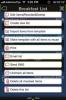Comment réorganiser les icônes de feuille de partage dans iOS
La feuille de partage dans iOS n'est pas limitée à seulement quelques options. À l'époque où Apple a ouvert cette partie particulière du système d'exploitation, il a permis aux applications de lui ajouter des actions rapides via extensions. Cela signifie que les icônes de la feuille de partage ont à la fois des options de stock telles que "Copier le lien" et "Imprimer", mais également des options personnalisées à partir des applications que vous avez installées. Si vous privilégiez une action particulière dans la feuille de partage, mais que vous devez glisser pour y accéder, vous pouvez réorganiser les icônes de la feuille de partage et la déplacer de sorte que ce soit la première option sur la feuille.
Réorganiser les icônes de la feuille de partage
Lorsque vous réorganisez les icônes de feuille de partage, les modifications persistent dans toutes les applications. Cela signifie que si vous définissez "Copier" comme première option, cela apparaîtra de cette manière dans l'application Photos et dans la feuille de partage de Safari. Vous pouvez modifier la feuille de partage à partir de presque toutes les applications, mais nous vous recommandons d'utiliser l'application Photos. Vous pouvez également appuyer sur une photo partagée sur iMessages dans l'application Messages.
Ouvrez une photo dans l'une des applications recommandées. Appuyez sur l'icône de partage en bas à gauche et faites défiler jusqu'à la fin de la ligne inférieure. Appuyez sur le bouton "Plus".

Un menu apparaîtra répertoriant chaque action qui apparaît dans la feuille de partage, dans son ordre actuel. Appuyez, maintenez et faites glisser l'élément que vous souhaitez déplacer vers le haut et déposez-le là. Appuyez sur "Terminé" et les icônes de la feuille de partage apparaîtront dans le nouvel ordre.
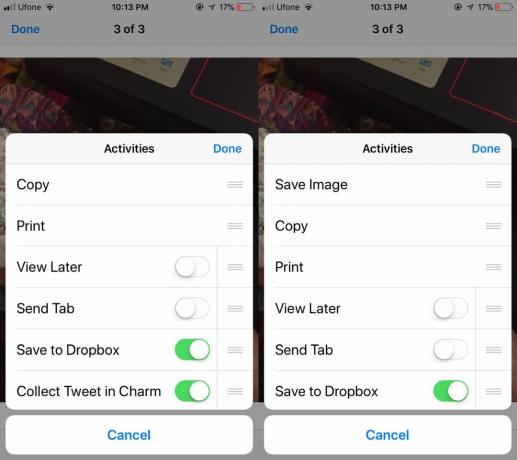
Vous pouvez également le faire pour la ligne supérieure de la feuille de partage. La ligne du haut vous montre les applications auxquelles vous pouvez envoyer un élément, tandis que le bas vous montre les actions que vous pouvez effectuer sans quitter l'application actuelle. Quoi qu'il en soit, le même processus fonctionne; faites défiler jusqu'à la fin de la ligne supérieure, appuyez sur le bouton "Plus", et vous obtenez un menu similaire pour réorganiser les icônes.
Désactiver les actions
La feuille de partage peut être encombrée car la plupart des applications populaires, en particulier les applications de productivité, y ajouteront presque toujours une action. Si votre feuille de partage est dans le bon ordre mais un peu surpeuplée, vous pouvez désactiver les actions et les applications. Pour désactiver les actions et les applications, appuyez à nouveau sur le bouton Plus et tournez le commutateur à côté d'une action sur Désactivé.
Vous ne pouvez le faire que pour les actions ajoutées par d'autres applications. Les actions de stock comme la copie et l'impression ne peuvent pas être supprimées / désactivées. Vous pouvez les réorganiser sans aucun problème mais les supprimer n'est pas une option.
Chercher
Messages Récents
Créez, partagez et gérez facilement des listes de courses avec Marche pour iPhone
L'épicerie peut être une tâche délicate et fastidieuse, mais si vou...
10 meilleures applications de liste de tâches et de rappel pour iPhone
Le stock L'application de rappels sur iPhone a subi une refonte maj...
Comment utiliser la barre à proximité pour suivre Pokèmon dans Pokèmon Go
Pokèmon Go vient de recevoir une mise à jour; c'est le deuxième en ...